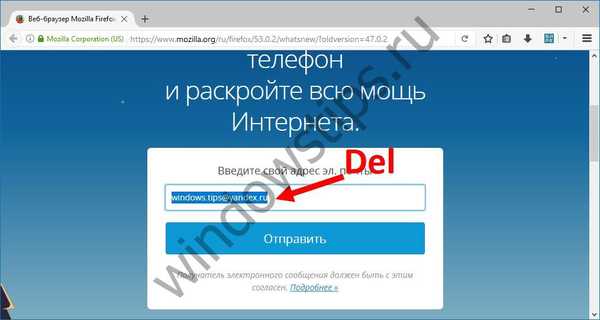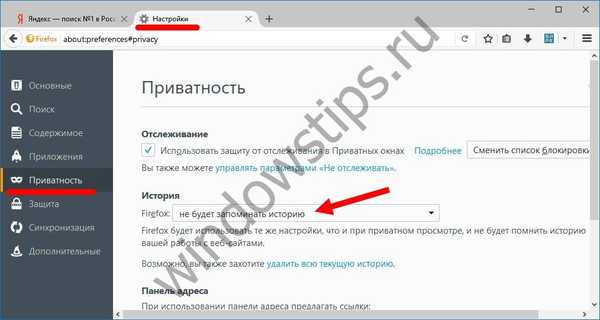Автоматичне заповнення форми на сайті - це відмінний спосіб заощадити час при використанні ресурсів інтернету. При бажанні ви можете скористатися зазначеної опцією, покопавшись в налаштуваннях вашого браузера.
Основні можливості по використанню автозаповнення полягають в наступних діях з даними:
- додаванням;
- редагуванням;
- видаленням.

Особливості зберігання даних
Багато користувачів не знають, якими мають бути дані для автозаповнення форм і що це взагалі таке. Зазвичай до інформації, яку можна зберігати зазначеним способом, відносяться наступні варіанти автозаповнення:
- Ім'я користувача;
- Адреса електронної пошти;
- номер телефону;
- Назва організації;
- Поштова адреса.
При використанні інтернету рядові користувачі часто стикаються з пропозицією запам'ятати дані, призначені для авторизації на різних ресурсах. А з поширенням платежів в електронному вигляді, стає популярною можливість автозаповнення на сайті даних, що стосуються відомостей про банківську карту, хоча з наданням доступу до фінансової інформації слід бути гранично обережними.
Програма для автозаповнення форм в браузері
Автоматичне заповнення форми в Firefox є можливість появи списку при початку набору тексту в спеціальному текстовому полі на різних сайтах. Раніше використовувані на сайті варіанти, схожі на вводяться зараз, надаються у вигляді списку. Це робиться автоматично. Ви можете за бажанням налаштовувати автозаповнення в FireFox.
- Щоб видалити будь-яку фразу з автоматичного введення, почніть друкувати її в формі, або поставте курсор в порожнє поле і натисніть на клавіатурі стрілку вниз. Виберіть непотрібну фразу за допомогою цієї ж кнопки клавіатури і натисніть DELETE.
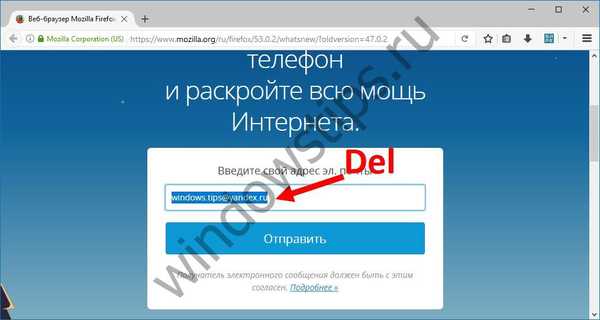
- Для очищення автозаповнення натисніть кнопку меню і виберіть "Журнал - Видалити недавню історію". У випадаючому меню натисніть "Видалити - Все". В опції "Подробности" ви зможете зайти в "Журнал форм і пошуку". Кнопка "Видалити зараз" допоможе очистити історію.



- Для заборони на запам'ятовування інформації з форм зайдіть в меню, виберіть "Приватність". Знайдіть пункт "Історія" і виберіть "не запам'ятовувати історію".
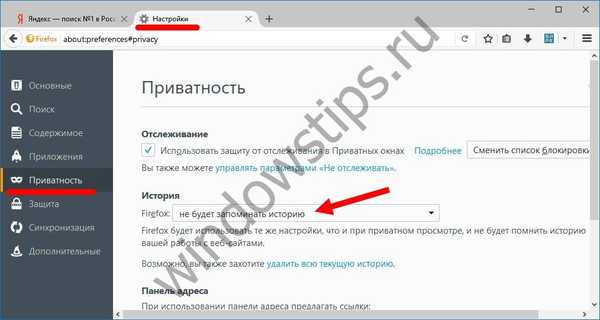
- Якщо ви зіткнулися з проблемою непрацюючого заповнення, перевірте всі налаштування із зазначених вище. Для деяких сайтів опція не працює через налаштувань самого сайту - наприклад, сбербанк онлайн та ін. А ось якщо воно не працює в принципі - це може бути конфлікт з розширенням RealPlayer Browser Record Plugin. Вимкніть його в головне меню: Доповнення - Розширення.
Чи відрізняється автозаповнення форм в Chrome від попереднього варіанту? В принципі, основні можливі дії з даними будуть аналогічними. Крім того, у користувача буде можливість збереження паролів за допомогою розділу "Паролі та форми", які також можна включити, зберегти, відредагувати і видалити. Для використання паролів з різних пристроїв використовуватимуться синхронізації. При здійсненні покупок в інтернеті використовується синхронізація з сервісом Google Payments. Якщо ви боїтеся залишати конфіденційну інформацію, пов'язану з фінансовими питаннями стороннім ресурсів, Гугл частково усуне ваші побоювання. При переході на підозрілі ресурси він заздалегідь попередить вас про можливі ризики інформацією про незахищеному або небезпечному підключенні, небезпечному вході і небезпечною оплаті, порадивши утриматися від автозаповнення.
Для використання паролів з різних пристроїв використовуватимуться синхронізації. При здійсненні покупок в інтернеті використовується синхронізація з сервісом Google Payments. Якщо ви боїтеся залишати конфіденційну інформацію, пов'язану з фінансовими питаннями стороннім ресурсів, Гугл частково усуне ваші побоювання. При переході на підозрілі ресурси він заздалегідь попередить вас про можливі ризики інформацією про незахищеному або небезпечному підключенні, небезпечному вході і небезпечною оплаті, порадивши утриматися від автозаповнення.
Наостанок розглянемо автозаповнення форм у вітчизняному Яндекс браузері. У розділі "Паролі та форми" існує опція по включенню даного сервісу одним кліком. Також ви можете додати потрібні відомості, а також видалити їх або очистити всю історію. У класичному інтерфейсі у користувача є можливість самостійно задати список адрес, для яких дозволено або заборонено використовувати розглянуту нами функцію.
У класичному інтерфейсі у користувача є можливість самостійно задати список адрес, для яких дозволено або заборонено використовувати розглянуту нами функцію.
Браузер Яндекс зберігає паролі у вигляді хешів у власній базі даних і запевняє, що на підбір потрібної комбінації у зловмисника піде близько ста років. Він використовує додатковий захист від фішингу та заздалегідь попереджає про небажаність застосування однакових паролів для різних ресурсів. Додатково сервіс Яндекс Допомога пропонує користувачам докладні інструкції з відключення запам'ятовування даних на сайті в основних популярних браузерах, що використовуються на сьогоднішній день.
Вам може бути цікаво:
- Що таке Гугл Хром: ласкаво просимо в світ браузерів!
- Як видалити акаунт Гугл на Андроїд і чому це варто було зробити давно?
- Як в хром відключити проксі і чи потрібно це зробити негайно?
- Як в Гугл Хром включити куки і так це потрібно саме Вам?